iStorage 1TB diskAshur PRO2 USB 3.1 Encrypted Portable HDD Benutzerhandbuch
Seite 37
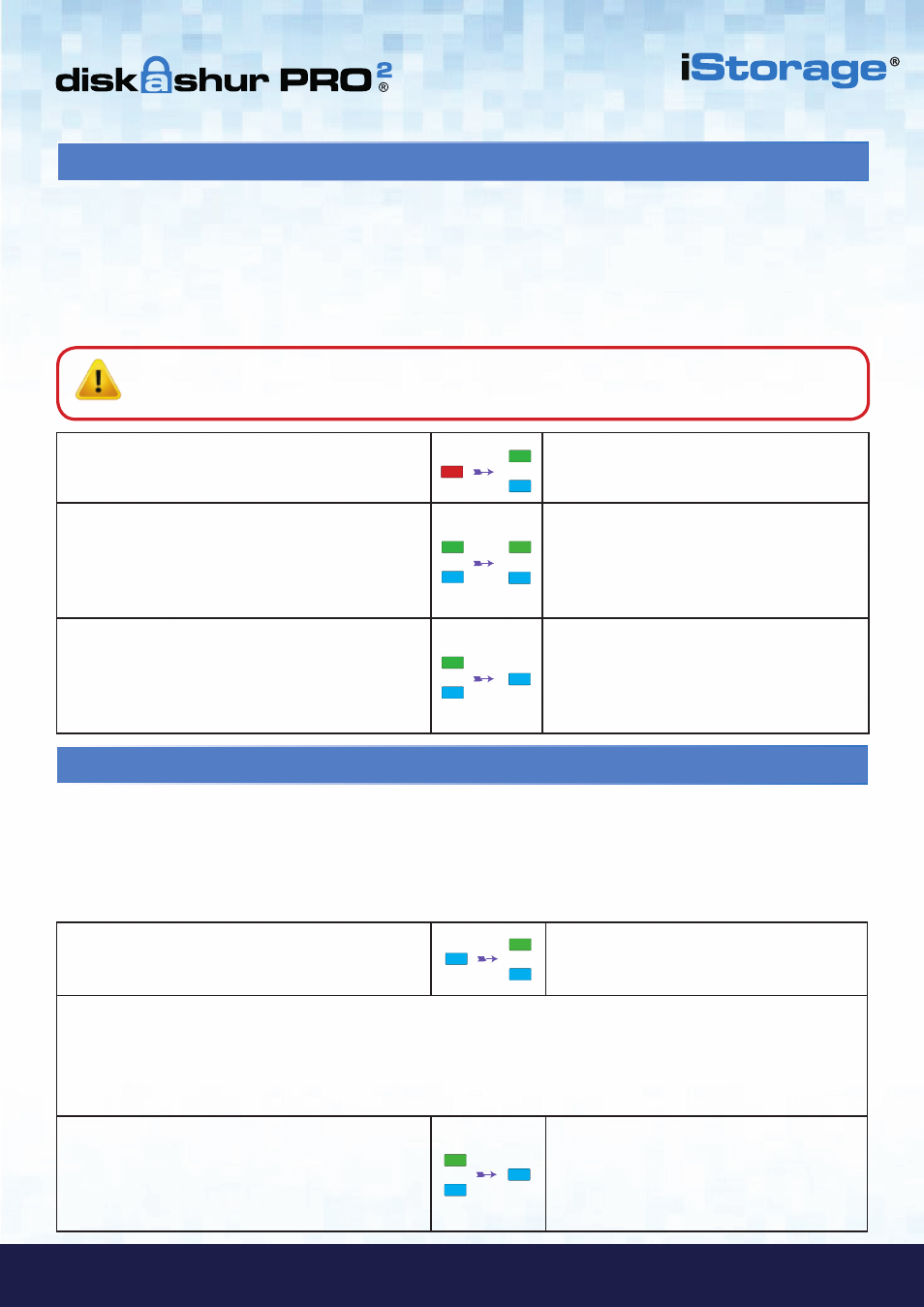
#37
www.istorage-uk.com
iStorage diskAshur PRO
2
®
Manual – v 3.0
15. Erstellen einer Admin-PIN nach einem Brute Force-Angriff oder
dem Zurücksetzen
Nach einem Brute Force-Angriff oder dem Zurücksetzen der diskAshur PRO
2
muss eine Admin-PIN erstellt werden, bevor die
Festplatte verwendet werden kann. Nach einem Brute Force-Angriff oder dem Zurücksetzen befindet sich die Festplatte im
Standby-Zustand (
ROTE
LED leuchtet). Um eine Admin-PIN zu erstellen, gehen Sie wie folgt vor.
PIN – Anforderungen:
• Muss zwischen 7 und 15 Ziffern aufweisen
• Darf nicht nur gleiche Ziffern enthalten, z. B. (3-3-3-3-3-3-3)
• Darf nicht nur sequenzielle Ziffern enthalten, z. B. (1-2-3-4-5-6-7), (7-8-9-0-1-2-3-4), (7-6-5-4-3-2-1)
16. Festlegen der Uhr für „Automatische Sperre, wenn unbeaufsichtigt“
Um die Festplatte vor nicht autorisiertem Zugriff zu schützen, wenn sie entsperrt und unbeaufsichtigt ist, kann festgelegt
werden, dass die diskAshur PRO
2
automatisch nach einem vorab ausgewählten Zeitraum gesperrt wird. Standardmäßig ist die
Funktion „Automatische Sperre, wenn unbeaufsichtigt“ der diskAshur PRO
2
deaktiviert. „Automatische Sperre, wenn unbeauf-
sichtigt“ kann auf 5 bis 99 Minuten festgelegt werden.
Um „Automatische Sperre, wenn unbeaufsichtigt“ festzulegen, wechseln Sie zuerst in den
Admin-Modus
wie in Abschnitt 5
beschrieben. Wenn sich die Festplatte im
Admin-Modus
befindet (
BLAUE
LED leuchtet), führen Sie die folgenden Schritte durch.
1. Halten Sie im Admin-Modus die Tasten
ENTSPERREN + 5
gedrückt.
Statt der leuchtenden
BLAUEN
LED werden
eine blinkende
GRÜNE
und eine blinkende
BLAUE
LED angezeigt.
2. Geben Sie den Zeitraum für „Automatische Sperre, wenn unbeaufsichtigt“ ein, mindestens 5 Minuten und maximal
99 Minuten (5 bis 99 Minuten). Geben Sie beispielsweise Folgendes ein:
05 für 5 Minuten
20 für 20 Minuten
99 für 99 Minuten
3. Drücken Sie die Taste
SHIFT
.
Die blinkende
GRÜNE
und blinkende
BLAUE
LED ändern sich eine Sekunde in eine leuchtende
GRÜNE
LED und dann in eine leuchtende
BLAUE
LED. Dies gibt an, dass das Timeout für die auto-
matische Sperre erfolgreich konfiguriert wurde.
1. Halten Sie im Standby-Zustand die Tasten
Shift + 1
gedrückt.
Statt der leuchtenden
ROTEN
LED werden eine
blinkende
GRÜNE
und eine leuchtende
BLAUE
LED angezeigt.
2. Geben Sie die NEUE Admin-PIN ein, und drücken Sie
die Taste
ENTSPERREN
.
Statt der blinkenden
GRÜNEN
LED und der
leuchtenden
BLAUEN
LED wird eine einzelne
blinkende
GRÜNE
LED angezeigt. Dann werden
wieder eine blinkende
GRÜNE
LED und eine
leuchtende
BLAUE
LED angezeigt.
3. Geben Sie die NEUE Admin-PIN erneut ein, und
drücken Sie die Taste
ENTSPERREN
.
Statt der blinkenden
GRÜNEN
und leuchtenden
BLAUEN
LED wird eine einige Sekunden schnell
blinkende
BLAUE
LED und dann eine leuchten-
de
BLAUE
LED angezeigt. Dies gibt an, dass die
Admin-PIN erfolgreich konfiguriert wurde.
Hinweis
:
Die Taste
SHIFT
kann für zusätzliche Kombinationen verwendet werden.
SHIFT
+ 1 ist ein
separater Wert zu 1. Um eine PIN mit zusätzlichen Kombinationen zu erstellen, halten Sie die Taste
SHIFT
während der Eingabe Ihrer 7- bis 15-stelligen PIN gedrückt. Z. B.
SHIFT
+
26756498
.